Sida loo waafajiyo Windows 10 Notes-ka dhejiska leh Android ama iPhone kaaga
The Sticky Notes ka Windows 10 waa mid ka mid ah apps-ka aan isticmaalno maalin kasta si aan nolosheena u habaysanno: waa mid fudud, dhakhso badan, oo ay fududahay in uu isticmaalo qof kasta. Mid ka mid ah sifooyinkeeda ugu wanaagsan ayaa ah awoodda ay u leedahay inay isku dhejiso qoraalladaada daruuraha, adoo isticmaalaya akoonkaaga Microsoft . Intaa waxaa dheer, ilaa 2019, Microsoft waxay noo suurtagelisay inaan ka galno qoraalladayada dhejiska ah ee taleefannada casriga ah ee (Sticky Notes)Android iyo iPhones sidoo kale. Haddii aad sidoo kale jeceshahay Notes(Sticky Notes) -ka dhejiska oo aad rabto inaad ogaato sida loogu dhejiyo dhammaan Windows 10 qalabkaaga iyo taleefannada gacanta, akhri:
Sida loo isku dhejiyo Sticky (Sticky) Notes gudaha Windows 10
Kumbuyuutarkaaga Windows 10 kombuyuutarkaaga, fur Appka Sticky Notes(open the Sticky Notes app) . Habka ugu dhaqsaha badan ee lagu samayn karo waa adigoo gujinaya ama ku dhufanaya jid gaaban oo ka soo bilow Menu(Start Menu) -ga Bilow .

Daaqadda Sticky Notes , ku dhufo ama ku dhufo badhanka Settings ee ku yaal geeska kore ee midig.

Bogga Settings , guji ama taabo badhanka Saxiixa(Sign in) .
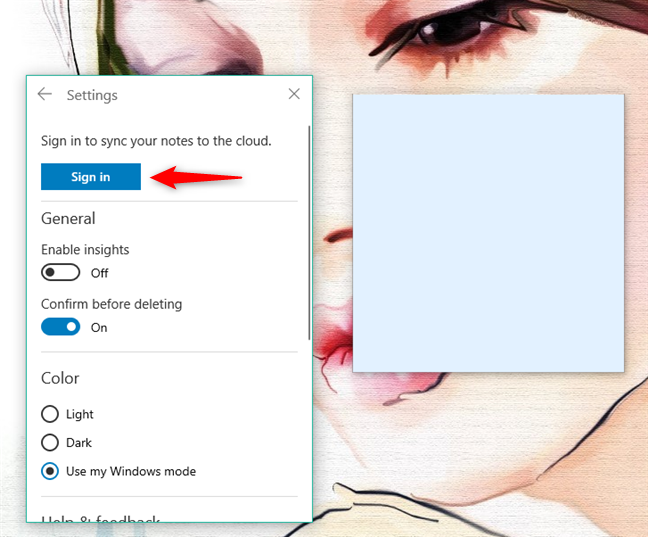
Qoraalada dhejiska ah(Sticky Notes) ayaa furay daaqad la yiraahdo Sign in . Haddii aad hore ugu isticmaalaysay koontada Microsoft(Microsoft account) gudaha Windows 10 oo aad rabto inaad isla taas u isticmaasho Notes Sticky(Sticky Notes) , ka dooro akoonkaaga liiska oo tabo Continue .
Haddii kale, dooro "Isticmaal akoon kale"("Use a different account") oo geli aqoonsiga akoonkaas Microsoft .

Kadib markaad ku soo gasho akoonkaaga Microsoft , waxay ku qaadan kartaa dhawr ilbiriqsi in Sticky Notes ay isku habeeyaan dhamaan qoraaladaada. Kadib, waa inaad aragto dhamaantood, oo ay ku jiraan kuwa laga yaabo inaad hore u abuurtay oo aad ku dhejisay Notes Sticky(Sticky Notes) .

Ku celi tillaabooyinka isku midka ah dhammaan Windows 10 kumbuyuutarrada iyo aaladahaaga, iyo Qoraallada Sticky waxay(Sticky Notes) isku dhejiyaan qoraalladaada dhammaantood. Isbeddel ku samee hal qalab, waxayna ka muuqan doontaa dhammaan kuwa kale, ilaa inta aad isticmaaleyso isla xisaabta Microsoft .
FIIRO GAAR AH:(NOTE:) Haddii aad rabto inaad barato sida loogu shaqeeyo qoraalladaada dhejiska ah ee Windows 10 , akhri hagahan: Sida loo isticmaalo qoraallada dhejiska ah ee Windows 10(How to use Sticky Notes in Windows 10) .
Sida loo waafajiyo Notes Sticky ee talefannada casriga ah ee Android
Si aad u gasho Notes-ka Dheefanka(Sticky Notes) oo aad awoodo inaad ku abuurto, wax kaga beddesho, tirtirto, oo aad ku dhejiso taleefannada casriga ah ee Android , waxaad u baahan tahay inaad ku rakibto OneNote(install OneNote) . Fur Play Store oo raadi OneNote , ama raac xiriirkan tooska ah(follow this direct link) . Markaad hesho, taabo Ku rakib(Install) .

Marka OneNote la rakibo, si toos ah uga fur boggeeda Play Store ama ka eeg All Apps shaashadda oo taabo.

Haddii aad horay ugu soo gashay akoonkaaga Microsoft abka kale ee ku jira taleefankaaga casriga ah ee (Microsoft)Android , waxa kaliya ee ay tahay inaad samayso waa inaad sugto wax kasta oo ku jira OneNote inay la midoobaan. Xaaladdaas, ka bood tallaabada xigta.
Haddii kale, OneNote waxay ku wayddiinaysaa inaad ku xidho akoonkaaga Microsoft , markaa geli magacaaga isticmaale, eraygaaga sirta ah iyo, haddii aad sidoo kale habaysay xaqiijinta laba-tallaabo ah(two-step authentication) , ansixi soo-galitaankaaga.

Kadib markaad ku soo gasho akoonkaaga Microsoft , OneNote waxay u baahan tahay dhawr daqiiqadood si ay u habayso dhamaan qoraaladaada, oo ay ku jiraan Qoraaladaada Dheefanka ah(Sticky Notes) .
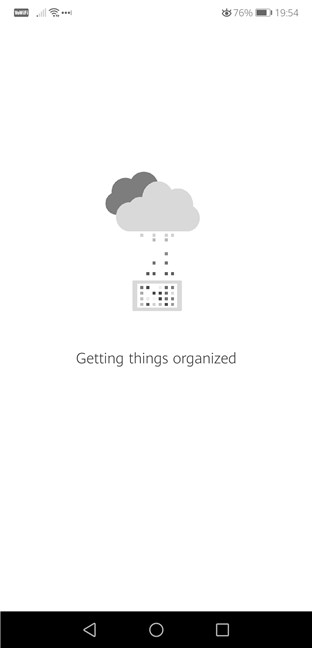
Marka OneNote dhammayso isku-dubbaridka qoraalladaada, waa inay muujisaa shaashad la mid ah kan hoose. Xagga hoose, waxa jira saddex badhammo: Buugaagta Xusuus -qorka, Raadinta,(Notebooks, Search,) iyo Qoraallada Dheg(Sticky Notes) -dheer . Taabo qoraalada dhejiska ah(Sticky Notes) .

Iyo voila: waxaad ka helaysaa dhammaan qoraaladaada dhejiska ah(Sticky Notes) Windows 10(Windows 10) ee casrigaaga Android(Android) .
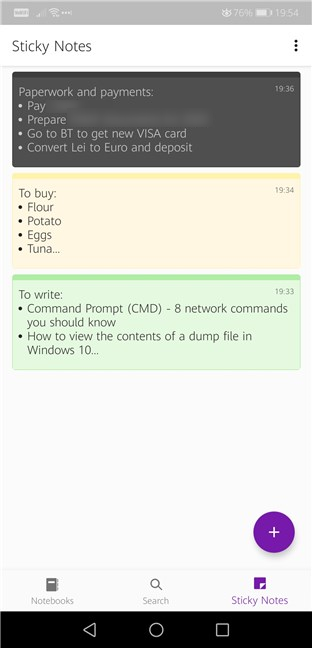
Hadda waxaad kula shaqayn kartaa qoraaladaada dhejiska ah(Sticky Notes) oo waxaad samayn kartaa wax kasta oo aad rabto. Isla markaad isbeddel ku samayso iyaga, Qoraalladaada(Sticky Notes) Dheefanka ah waxay la mid yihiin daruuraha, dhammaan isbeddelladaasna waxay isla markiiba ka muuqdaan dhammaan aaladaha kale ee aad ku isticmaasho, labadaba Windows 10 PC-yada iyo iPhones-ka.
Sida loo waafajiyo Notes Sticky on iPhones
IPhone kaaga, fur App Store oo ka raadi OneNote , ama isticmaal xidhiidhkan tooska ah si aad u gasho(use this direct link to get to it) . Marka aad hesho, ku rakib adiga oo ku dhejinaya badhanka Hel .(Get)

Marka la rakibo, bilow OneNote . Waxaad si toos ah uga samayn kartaa boggeeda App Store , ama ka soo gaabintiisa kaas oo hadda lagu dhejiyay shaashadda gurigaaga.

Shaashada koowaad ee OneNote , ku dhufo Bilow(Get Started) .
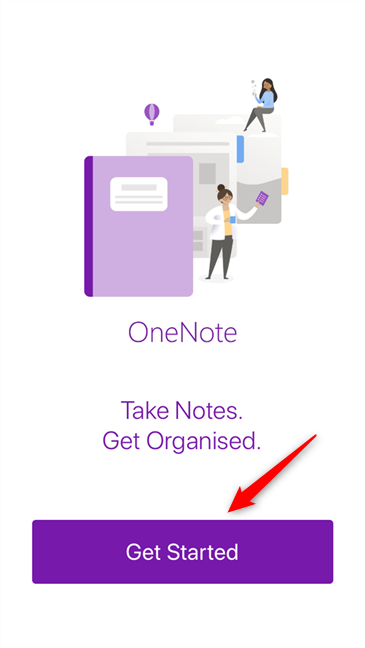
Marka xigta, OneNote ayaa(OneNote) ku weydiinaysa inaad ku soo gasho akoonkaaga Microsoft . Geli aqoonsigaaga (email, telefoon nambar, ama magaca xisaabta Skype , iyo eraygaaga sirta ah) iyo, haddii aad sidoo kale habaysay xaqiijinta laba-tallaabo(two-step authentication) , xaqiiji aqoonsigaaga sida lagu codsado.
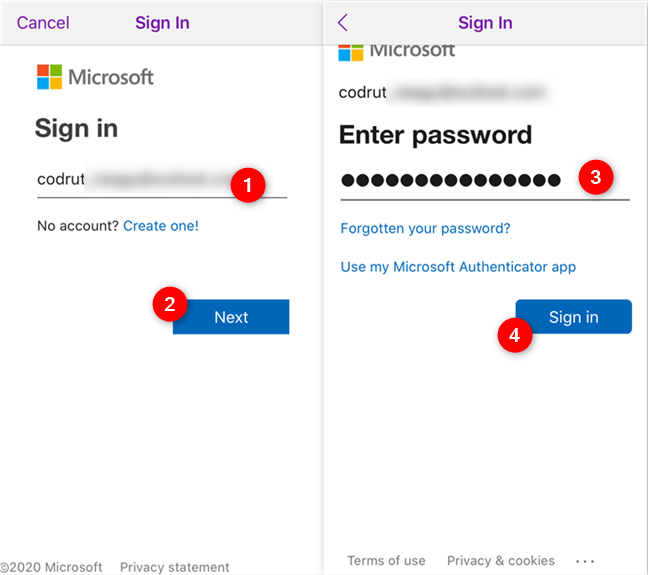
Dabadeed, OneNote ayaa ku tusinaysa xoogaa macluumaad ah oo ku saabsan sirtaada oo waxay ku wayddiinaysaa inaad rabto inaad doorato inaad u soo dirto xogta ogaanshaha iyo isticmaalka Microsoft .

Ugu dambeyntii, OneNote ayaa diyaar u ah in la isticmaalo, waana in aad aragto shaashad la mid ah kan hoose, kaas oo aad ka geli karto buug- yarahaaga(Notebooks) . Dhanka hoose ee shaashadda, waxaa ku yaal saddex badhan: Buugaagta Xusuus -qorka, Raadinta(Notebooks, Search) , iyo Qoraallada dhejiska ah(Sticky Notes) . Taabo qoraalada dhejiska ah(Sticky Notes) .

Marka ugu horraysa ee aad gasho qoraalladaada(Sticky Notes) dhejiska ah , OneNote waxay kuu sheegaysaa in dhammaan ay yihiin "Dhakhso oo fudud"("Fast and simple") iyo inaad "ku dhejin karto qoraalladaada Outlook, Windows, iyo meel kasta oo kale oo aad gasho." ("Sync your notes with Outlook, Windows, and anywhere else you sign in.")Taabo Bilow(Get started) .

Taasi waa taas: hadda waxaad arki kartaa dhammaan Notes(Sticky Notes) -kaaga dhejiska ah , maadaama markii ugu dambeysay lagu dhejiyay mid ka mid ah aaladahaaga, ha ahaadeen Windows 10 kombiyuutarada, taleefannada casriga Android ee aad leedahay, ama iPhones kale oo aad ku rakibtay OneNote oo aad ku soo gashay isla Microsoft xisaabaadka.

Dareen xoriyada aad kula shaqayso qoraaladaada dhejiska(Sticky Notes) ah sidaad rabto. Isla markiiba waa la isku dhejiyaa mar kasta oo aad isbeddel sameyso.
Ma u aragtaa in Qoraalada (Notes)Dheefanka ahi(Sticky) ay faa'iido badan u leeyihiin haddii ay ku wada xidhmaan qalabkaaga?
Waxaan isu aragnaa inaan nahay isticmaale culus ee Sticky Notes, waxaanan sugeynay Microsoft inay ka dhigto kuwo isku mid ah muddo dheer. Hadda aad ayaan ugu faraxsanahay inaan aragno inay suurtagal tahay, waxaana aaminsanahay in isticmaaleyaal badan ay dareemayaan si la mid ah. Waa maxay ra'yigaagu ku saabsan Notes Sticky(Sticky Notes) iyo habka isku xidhka akoonkaaga Microsoft iyo (Microsoft)OneNote ? Isticmaal faallooyinka hoose si aad noo ogeysiiso.
Related posts
Sida loo isticmaalo Windows 10 Taleefankaaga App-ka ee wata Android-ka casriga ah
Sida telefoonkaaga looga saaro Windows 10
7 siyaabood oo loo yareeyo oo loo kordhiyo apps gudaha Windows 10
5 siyaabood oo loo geliyo faylasha Google Drive-
12 tabo oo ku saabsan sida loo baadho Windows 10
Sida bogga internetka loogu dhejiyo barta shaqada ama Start Menu gudaha Windows 10
Sida sawirka loogu daabaco bogag badan, iyadoo la isticmaalayo Windows 10's Rinjiga
Sida loo tirtiro fariimaha Skype (Windows, Android, iPhone, Mac)
Habka Ilaah ee Windows 11 vs. Windows 10 vs. Windows 7 -
34 kiiboodhka gaaban ee loogu talagalay Windows 10's Command Prompt
Waa maxay View Task in Windows 10 iyo sida loo isticmaalo
3 siyaabood oo loo sameeyo PDF yar
Sida loo wadaago shaashadda Skype (Windows, Android, iPhone, Mac)
Sida loo cusboonaysiiyo Windows 10 (bilaash) -
Sida loo sameeyo Chrome browserka caadiga ah ee Windows 10 (Firefox & Opera)
Sida loo isticmaalo kombiyuutarada badan ee Windows 10: Dhammaan waxaad u baahan tahay inaad ogaato
Sida loo beddelo icon folder gudaha Windows 10 3 tillaabo fudud
Sida loo baadho Windows 10 oo leh File Explorer
Sida loo beddelo goobta OneDrive gudaha Windows 10 -
Sida si joogto ah loo joojiyo Cortana gudaha Windows 11 & Windows 10
